很多用户可能听过明基这个电脑品牌,毕竟它是得到广大群众认可的。但是少数人总是会在电脑遇到系统故障问题的时候不知所措,其实都不要紧张,出问题重启一下,再不然重装大法完全可以帮你解决99%的问题,还需要担心什么呢?现在小编就给大家介绍下明基笔记本电脑一键重装win10系统步骤。
准备工作:
1.在明基笔记本电脑上安装韩博士装机大师(打开前退出所有杀毒工具)

2.需要重装系统的明基笔记本一台
3.重装前需要备份下系统盘的重要文件,以免数据丢失。
具体步骤:
1.打开明基笔记本上的韩博士,开始进入重装操作。
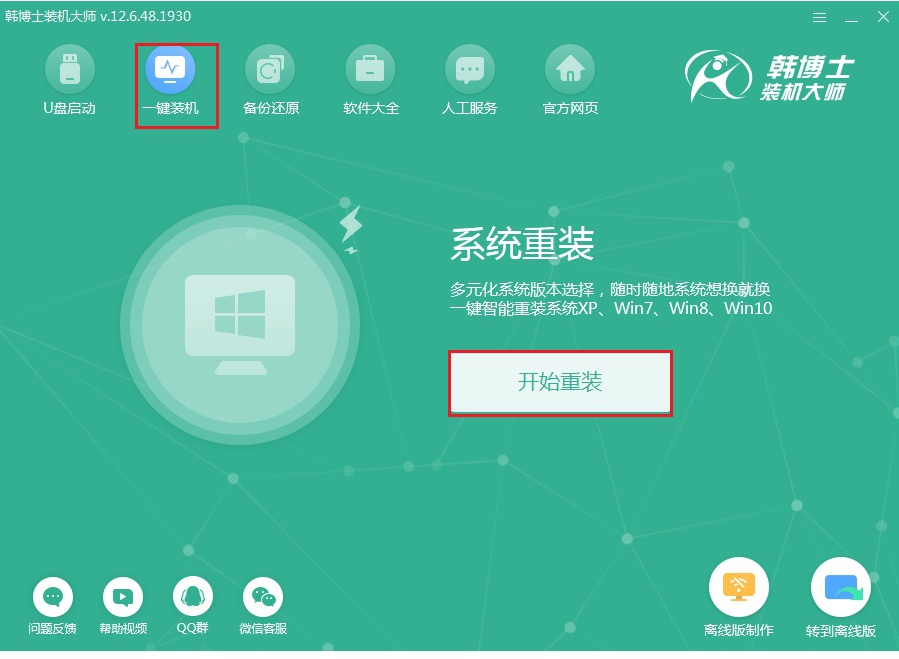
2.选择心仪的win10文件下载。
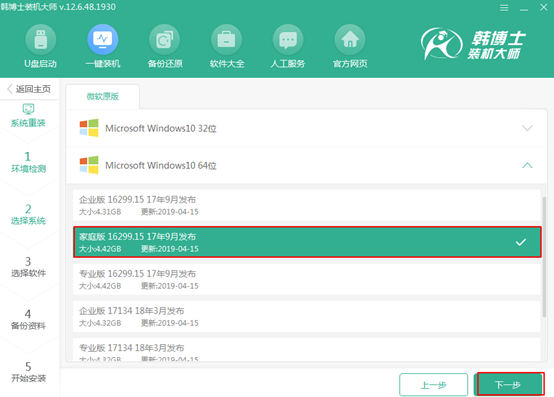
3.文件下载完成时重启电脑,选择PE模式进入。
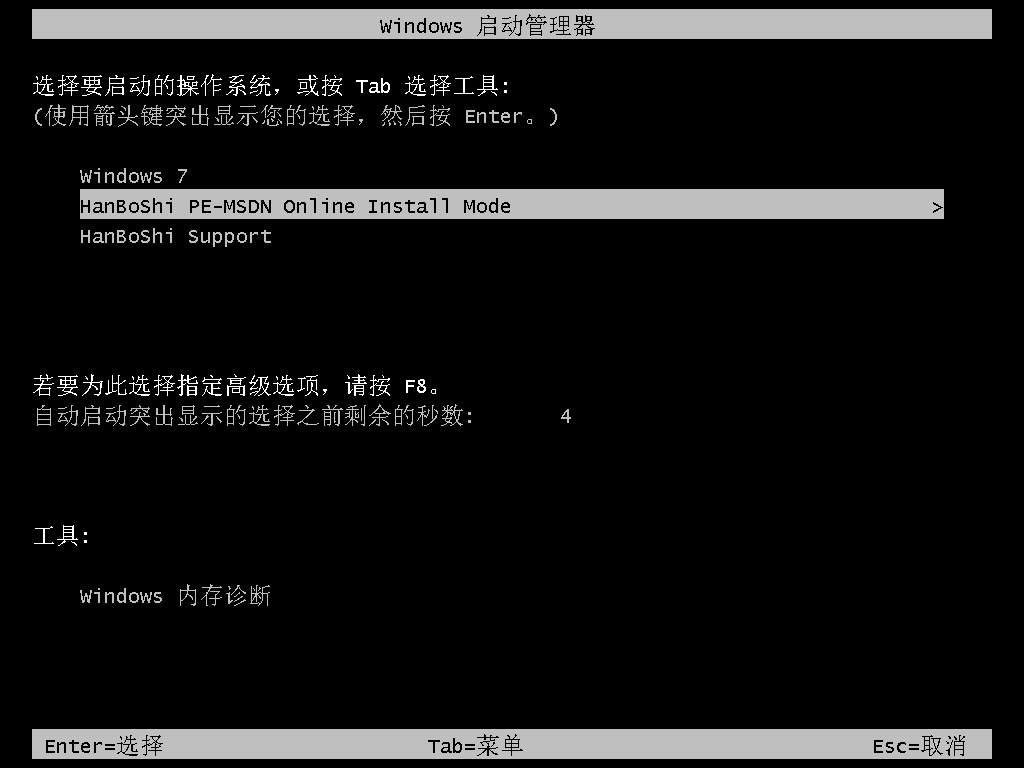
4.等待韩博士装好win10对应系统后会自动重启电脑,进行多次部署安装,最后进入win10桌面,如图所示:
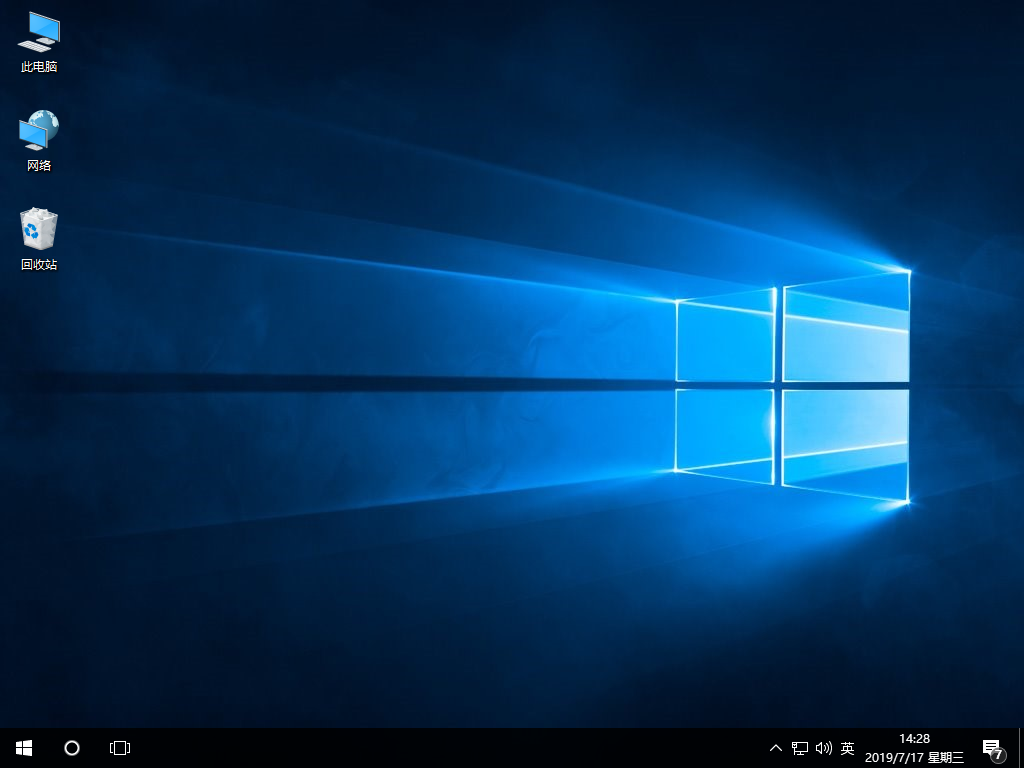
关于明基笔记本电脑一键重装win10系统的详细步骤小编就跟大家分享到这里了,大家看完后还有什么不明白的地方可以私信给小编哦,也可以看看对应的其他教程。
相关教程:

